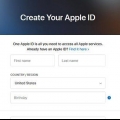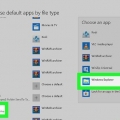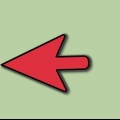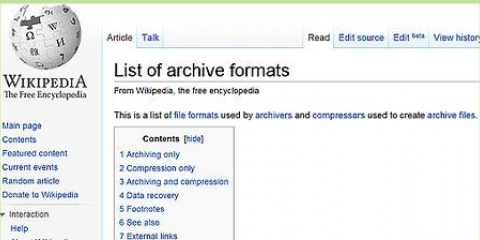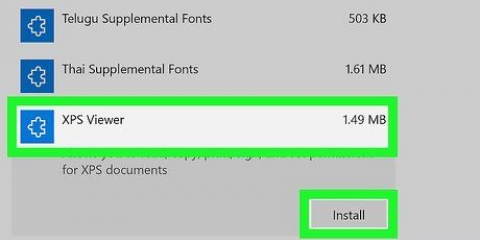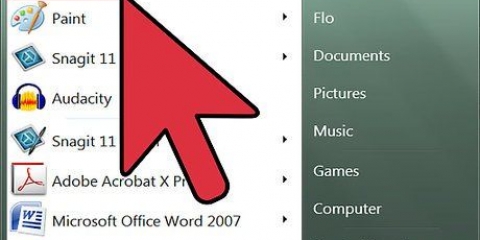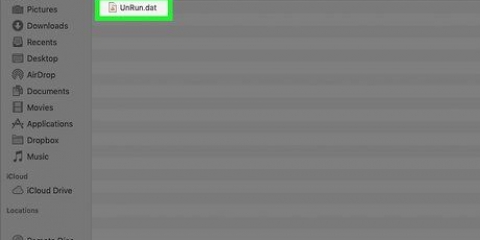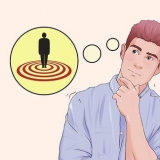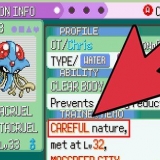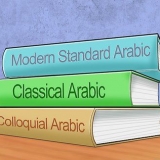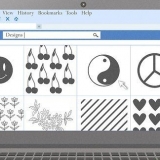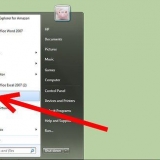Coloque los archivos a extraer en la carpeta correcta. Hay otros programas disponibles para PC para extraer archivos zip: 7-Zip, IZArc, jZip, PeaZip, TugZip y Zipeg; para Mac use Zipeg, MacZip, Stuffit, Unarchiver y SimplyRAR. Esta lista no esta completa.
Extraer un archivo zip
Contenido
Un archivo zip contiene varios archivos que se fusionan en un solo paquete de archivos. Los archivos zip generalmente se usan para crear archivos adjuntos para correos electrónicos o para descargas en Internet. En este artículo te enseñaremos cómo extraer archivos zip nuevamente.
Pasos
Método 1 de 3: el programa predeterminado de Windows

1. Haga doble clic en el archivo zip. Windows XP y las versiones más recientes de Windows incluyen un extractor incorporado. Al hacer doble clic en el archivo zip, se activará automáticamente el programa integrado. También puede hacer clic derecho en el archivo comprimido y seleccionar `Extraer todo`..
- Las versiones de Windows anteriores a Windows XP no tienen el programa incorporado. En ese caso, debe descargar un software para extraer archivos, como WinZip. Visite la sección de WinZip para obtener más información sobre este.
- También puede elegir un programa que no sea el programa predeterminado con el botón derecho del mouse para abrir el archivo. Primero seleccione `Abrir con` y luego el programa deseado.

2. Seleccione la carpeta donde deben venir los archivos. Ahora seleccione la ubicación donde se deben colocar los archivos extraídos..

3. Haga clic en `Extraer`. Una vez que haya seleccionado los archivos y la ubicación, puede hacer clic en el botón `Extraer`.

4. Encuentra tus archivos. Vaya a la carpeta que seleccionó para extraer para encontrar sus archivos extraídos.
Método 2 de 3: el programa predeterminado de Mac

1. Haga doble clic en el archivo zip. Su Mac tiene un programa de descompresión incorporado, al hacer doble clic en el archivo zip se activará automáticamente el programa incorporado.
- Puede elegir un programa que no sea el predeterminado haciendo clic en el archivo zip mientras mantiene presionado el botón Control. Ahora aparecerá un menú, haga clic aquí en `Abrir con` y luego elija el programa deseado.

2. Encuentra tus archivos. Si usó el programa predeterminado de su Mac para extraer el archivo, los archivos extraídos estarán en la misma carpeta que el archivo zip. Si hay más de un archivo presente, se enumerarán secuencialmente: p. nombre de carpeta1, nombre de carpeta2, etc.
Método 3 de 3: WinZip (descarga de software)

1. Descarga e instala WinZip. Ir a WinZip.com y descargue el software WinZip. Instale el software WinZip.

2. Abrir WinZip. Haga doble clic en el icono de WinZip. Acepto los términos y condiciones de WinZip.

3. Seleccione sus archivos. Desde WinZip, seleccione todos los archivos zip que desea extraer.

4. Presione el botón `Descomprimir` en la parte superior de la ventana. Aparecerá una nueva ventana, elija la carpeta donde desea colocar los archivos extraídos, luego presione `descomprimir`.

5. Encuentra tus archivos. Vaya a la ubicación elegida para encontrar sus archivos extraídos.
Consejos
Advertencias
- Descargue WinZip u otro software solo de fuentes confiables y conocidas. La descarga de software de fuentes desconocidas puede infectar su computadora con spyware y adware.
Artículos sobre el tema. "Extraer un archivo zip"
Оцените, пожалуйста статью
Popular